Pemasangan manjaro linux gnome
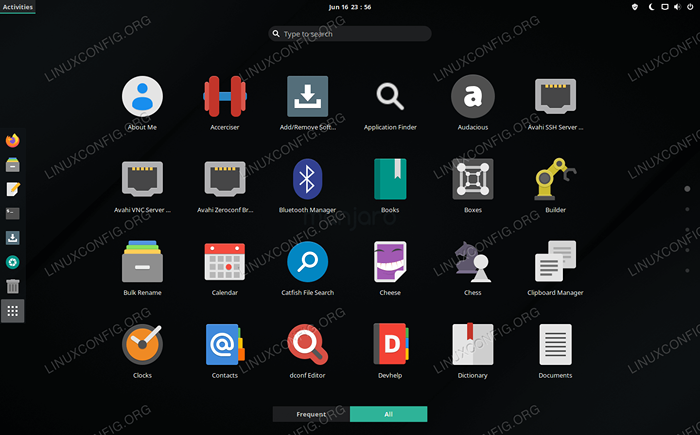
- 4028
- 1144
- Dale Harris II
Semasa anda memuat turun Manjaro, terdapat edisi rasmi yang disediakan dengan persekitaran desktop GNOME yang dimuatkan. Tetapi jika anda sudah memasang Manjaro Linux dan tidak memilih desktop GNOME semasa anda memuat turunnya, jangan risau, cukup mudah untuk mengubah persekitaran desktop anda di Manjaro.
Tumpuan utama Gnome adalah mengenai produktiviti. Ini persekitaran desktop yang sangat popular dan biasa digunakan sebagai lalai untuk banyak pengagihan Linux utama, seperti Debian, Fedora, Ubuntu, dan lain -lain.
Dalam panduan ini, kami akan menunjukkan kepada anda cara memasang Gnome di Manjaro dan mula menggunakannya sebagai alternatif atau penggantian persekitaran desktop semasa anda.
Dalam tutorial ini anda akan belajar:
- Cara memasang gnome di manjaro
- Cara memasang komponen gnome yang biasa digunakan
- Cara menetapkan pengurus paparan gdm untuk gnome
- Cara Memasang Konfigurasi dan Tema Manjaro Untuk Gnome
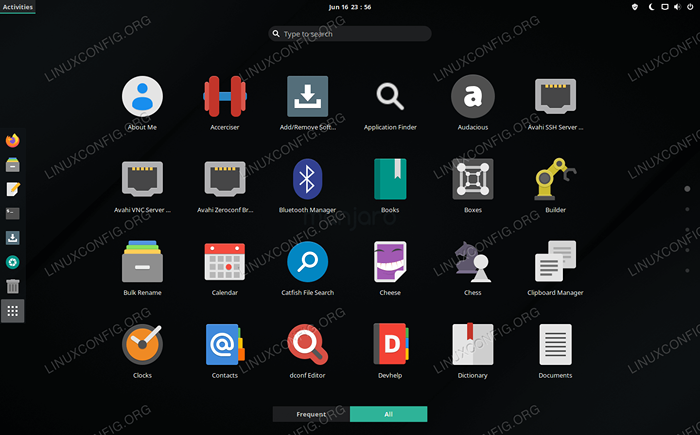 Persekitaran Desktop Gnome Berlari di Manjaro Linux
Persekitaran Desktop Gnome Berlari di Manjaro Linux | Kategori | Keperluan, konvensyen atau versi perisian yang digunakan |
|---|---|
| Sistem | Manjaro Linux |
| Perisian | Gnome |
| Yang lain | Akses istimewa ke sistem linux anda sebagai akar atau melalui sudo perintah. |
| Konvensyen | # - Memerlukan arahan Linux yang diberikan untuk dilaksanakan dengan keistimewaan akar sama ada secara langsung sebagai pengguna root atau dengan menggunakan sudo perintah$ - Memerlukan arahan Linux yang diberikan sebagai pengguna yang tidak layak |
Pasang gnome
Untuk mula memasang GNOME, buka terminal dan taipkan arahan berikut:
$ sudo pacman -s gnome
Ini hanya akan memasang pakej gnome asas. Anda boleh (pilihan) memasang tema, permainan, dan ciri gnome tambahan dengan melaksanakan arahan ini:
$ sudo pacman -s gnome -extra
Tetapkan Pengurus Paparan GDM untuk GNOME
Sebaik sahaja Pacman selesai memasang GNOME dan komponen tambahan, kita perlu mengkonfigurasi GDM sebagai pengurus paparan sistem kami, kerana ia adalah pengurus paparan yang disyorkan untuk GNOME. GDM sepatutnya dipasang lebih awal sebagai kebergantungan GNOME, jadi ia hanya perlu diaktifkan pada permulaan sistem:
$ sudo systemctl enable gdm.perkhidmatan --force
Apabila ini selesai, reboot sistem anda untuk semua perubahan yang akan berkuatkuasa:
$ reboot
Apabila Manjaro memuat kembali ke halaman log masuk, anda harus disambut oleh antara muka Desktop Gnome. Anda boleh pastikan anda mempunyai gnome yang dipilih dengan mengklik cogwheel di sudut kanan bawah skrin. Log masuk ke Manjaro untuk menyelesaikan memuatkan persekitaran desktop GNOME.
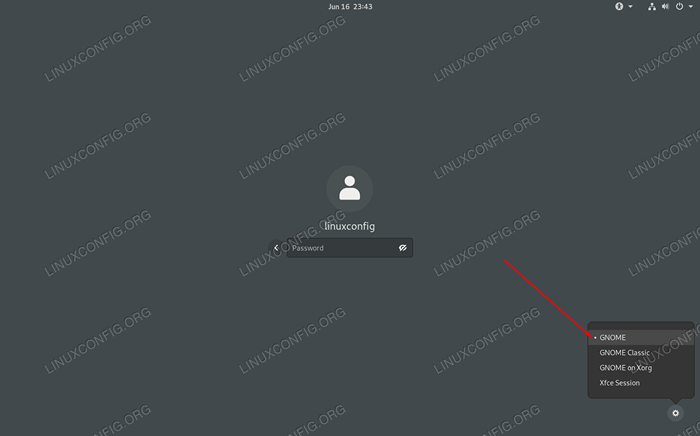 Anda boleh menukar persekitaran desktop dari skrin log masuk manjaro
Anda boleh menukar persekitaran desktop dari skrin log masuk manjaro Pasang konfigurasi dan tema Manjaro untuk GNOME
Gnome dipasang dan dimuatkan, tetapi kami kehilangan rasa manjaro itu. Lihat?
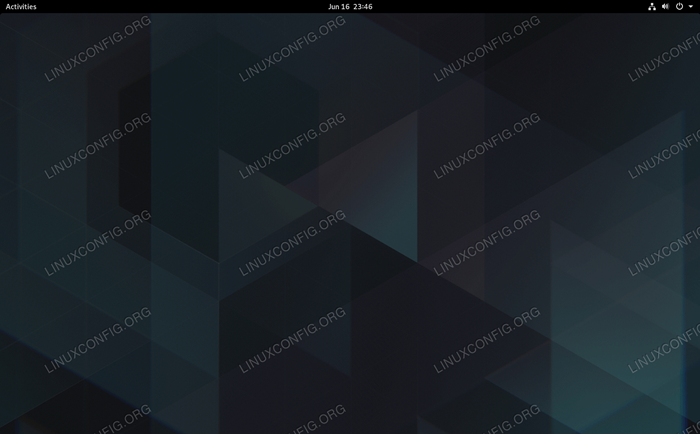 Gnome dimuatkan di manjaro dengan tetapan lalai
Gnome dimuatkan di manjaro dengan tetapan lalai Ini kerana kami masih kehilangan pakej tema Manjaro untuk GNOME. Pakej ini semata -mata pilihan, kerana GNOME berfungsi dengan baik tanpa mereka, tetapi ia akan memasukkan logo Manjaro di pelbagai tempat dan memberi anda beberapa pilihan konfigurasi tambahan untuk GNOME.
Anda boleh memasang pakej tersebut dengan arahan berikut:
$ sudo pacman -s manjaro-gnome-aset manjaro-gdm-theme manjaro-settings-manager
Sekiranya anda memilih untuk memasang pakej pilihan ini, anda perlu memuatkan semula gnome untuk melihat perubahan. Paling mudah untuk reboot sistem anda sepenuhnya. Apabila anda dimuat kembali, anda boleh menambah sentuhan penamat dengan menukar kertas dinding. Klik tepat klik tempat kosong di desktop anda dan klik "Tukar Latar Belakang."
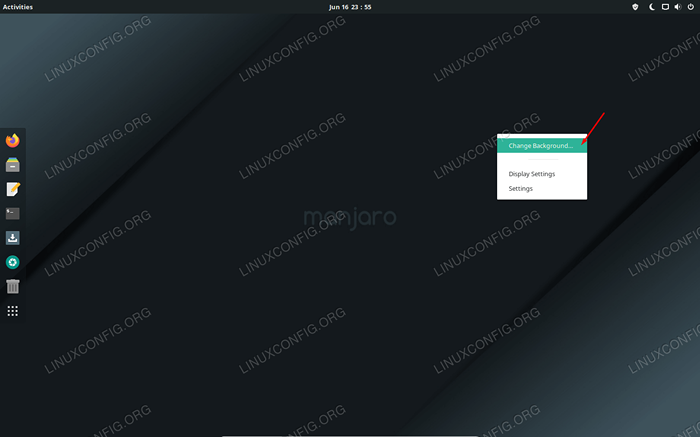 Tukar latar belakang anda ke kertas dinding Manjaro untuk mengekalkan rasa manjaro itu
Tukar latar belakang anda ke kertas dinding Manjaro untuk mengekalkan rasa manjaro itu Kesimpulan
Dalam panduan ini, kami melihat cara memasang Gnome di Manjaro Linux. Kami juga belajar bagaimana memasang komponen gnome tambahan dan mengkonfigurasi Pengurus Desktop GDM.
GNOME menggunakan antara muka desktop intuitif yang kelihatan seperti apa yang anda lihat di tablet atau telefon. Banyak pengagihan Linux yang paling popular menggunakannya sebagai antara muka lalai mereka, jadi mudah untuk melihat mengapa anda ingin memberikan tembakan ke Manjaro juga.
Tutorial Linux Berkaitan:
- Perkara yang hendak dipasang di Ubuntu 20.04
- Perkara yang perlu dilakukan setelah memasang ubuntu 20.04 Focal Fossa Linux
- Pengenalan kepada Automasi, Alat dan Teknik Linux
- Pasang Edisi Arkitek Manjaro
- Muat turun linux
- Perkara yang perlu dilakukan setelah memasang Ubuntu 22.04 Jur -ubur Jammy ..
- Cara Dual Boot Kali Linux dan Windows 10
- Pemasangan Manjaro Linux
- Mint 20: Lebih baik daripada Ubuntu dan Microsoft Windows?
- Distro linux terbaik untuk pemaju

